Узнайте, как настроить ограничения и подготовить iPhone или iPad для ребёнка.
Как включить ограничения
Шаг 1: Перейдите в «Настройки» > «Основные».
Шаг 2: Прокрутите вниз и выберите «Ограничения» > «Включить Ограничения».
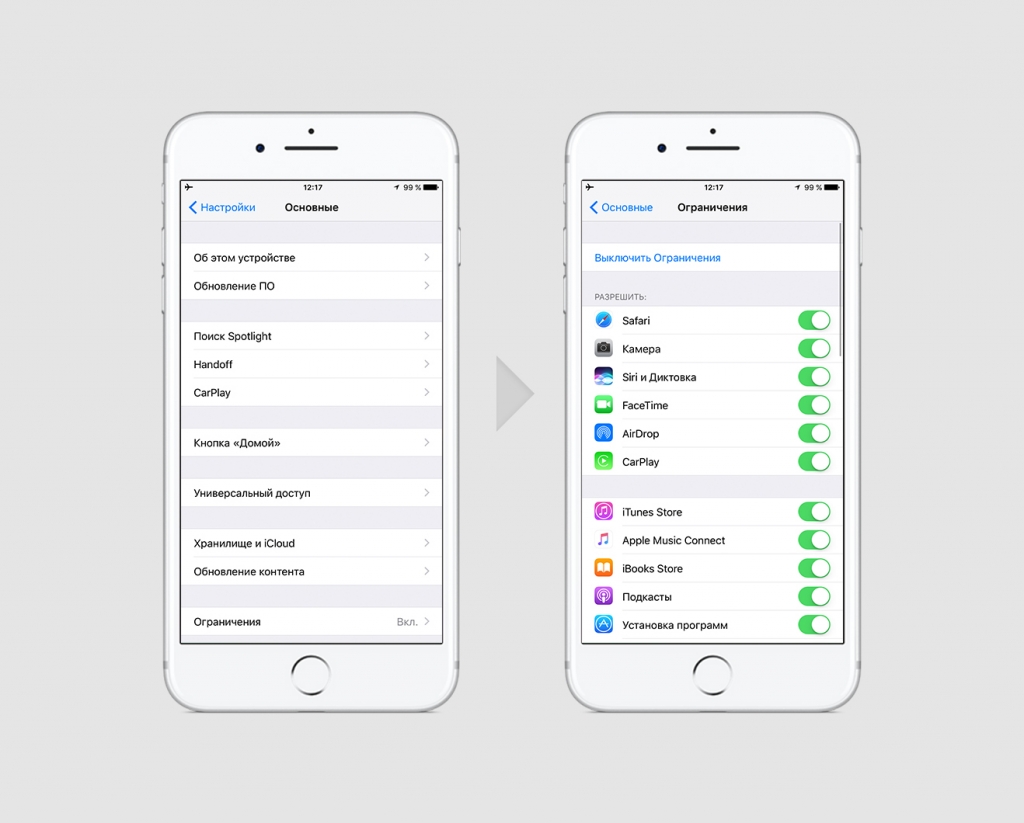
Шаг 3: Придумайте пароль. Он необходим для изменения настроек или отключения ограничений. Запомните, а лучше запишите его.
Если вы забудете пароль ограничений, придётся стереть данные с устройства и настроить его как новое.
Как изменить пароль или выключить ограничения
При желании вы сможете изменить пароль или вовсе выключить ограничения.
Шаг 1: Перейдите в меню «Настройки» > «Основные» > «Ограничения».
Шаг 2: Введите свой текущий код-пароль ограничений.
Шаг 3: Нажмите «Выключить Ограничения» и введите старый пароль ограничений ещё раз. Обратите внимание, что все настроенные до этого ограничения сбросятся.
Какие ограничения можно установить
Программы и функции
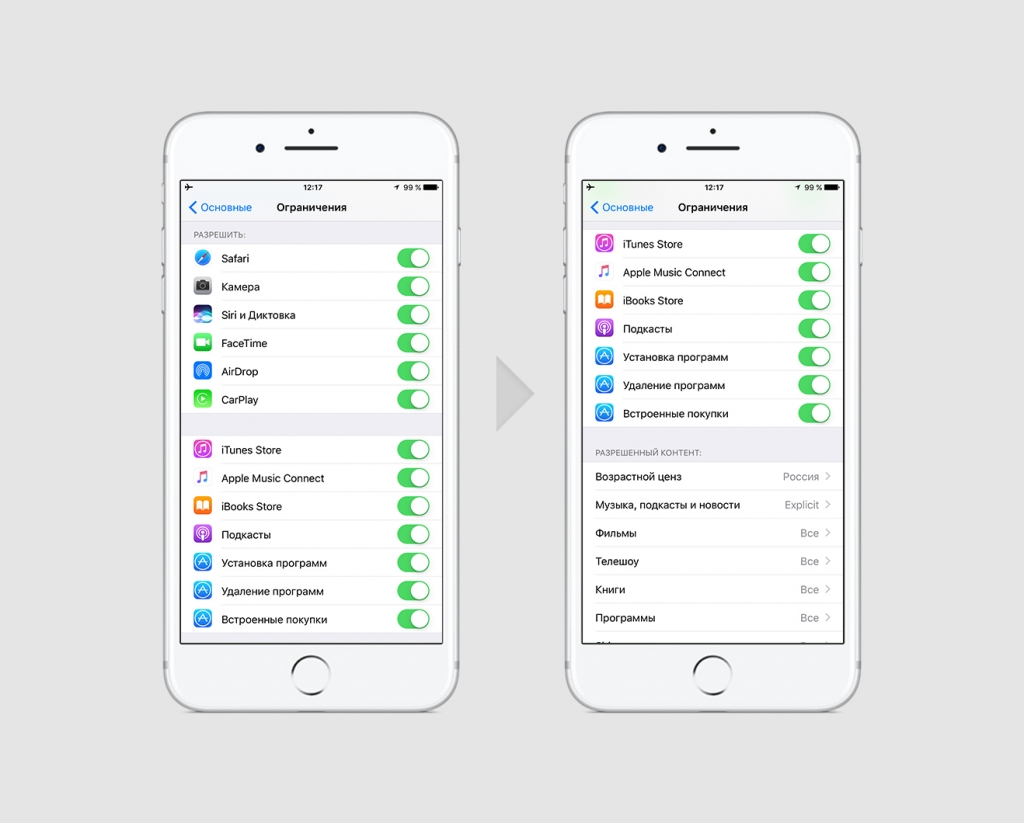
В этом разделе можно полностью выключить различные элементы системы. Например, скрыть с рабочего стола браузер Safari, камеру, отключить Siri.
Обратите внимание на эти параметры:
-
«Установка программ» и «Удаление программ» ограничивает возможность удалять и устанавливать приложения из App Store. Вы сможете контролировать, какие программы установлены на устройстве, и быть уверенным, что ребёнок не загрузит ничего лишнего.
-
«Встроенные покупки» — отключает покупку внутри приложений. Ребёнок может не понимать, что тратит реальные деньги на виртуальные ресурсы в приложениях, поэтому лучше отключить эту функцию, чтобы избежать нежелательных трат.
Читайте подробнее, как ограничить встроенные покупки на iPhone и iPad, здесь.
Разрешённый контент
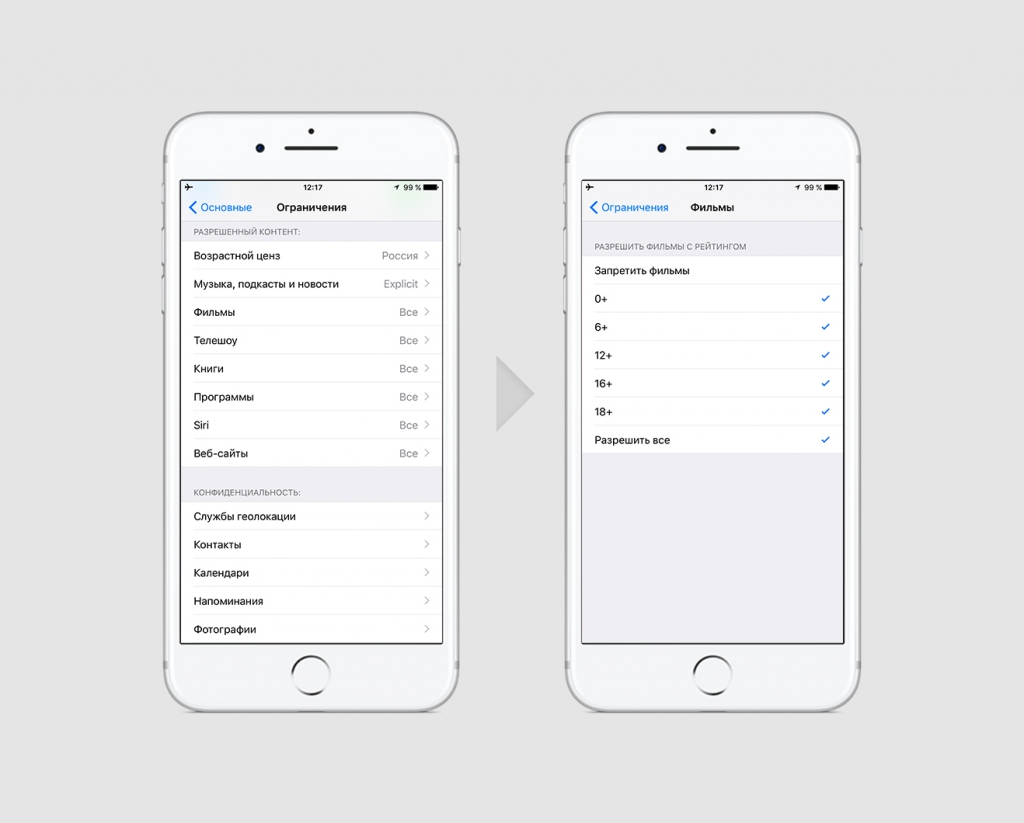
В этом разделе можно настроить цензуру и указать, какой контент нужно блокировать. Например, убрать музыку, подкасты и новости с нецензурной речью. Или выбрать, фильмы с какими возрастными ограничениями можно скачивать и брать напрокат.
Обратите внимание на этот пункт:
-
«Веб-сайты» — можно составить чёрный список сайтов, на которые ребёнок не сможет зайти. Или же отметить разрешённые ресурсы, а все остальные будут заблокированы.
Настройки конфиденциальности
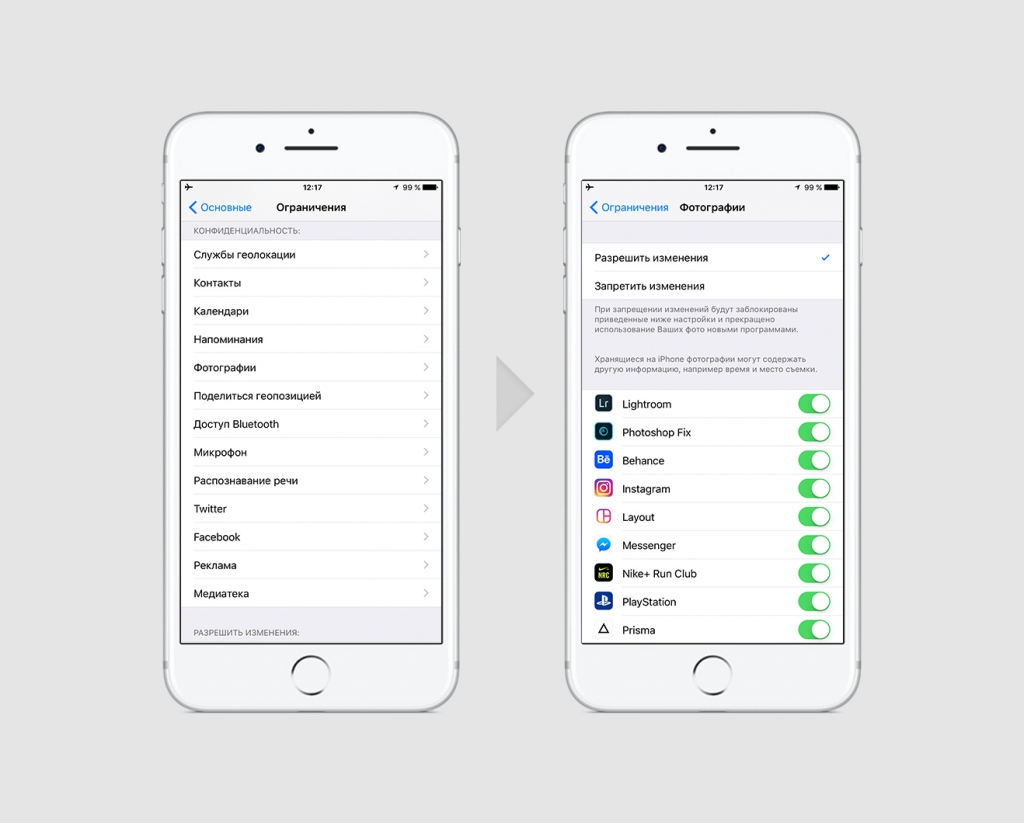
В этом разделе находятся сервисы, к которым могут запрашивать доступ различные приложения. Например, фоторедакторам требуется допуск к библиотеке фотографий, а мессенджерам — к контактам. Вы можете выбрать, какие приложения получат доступ, а какие нет.
Настройки и учётные записи
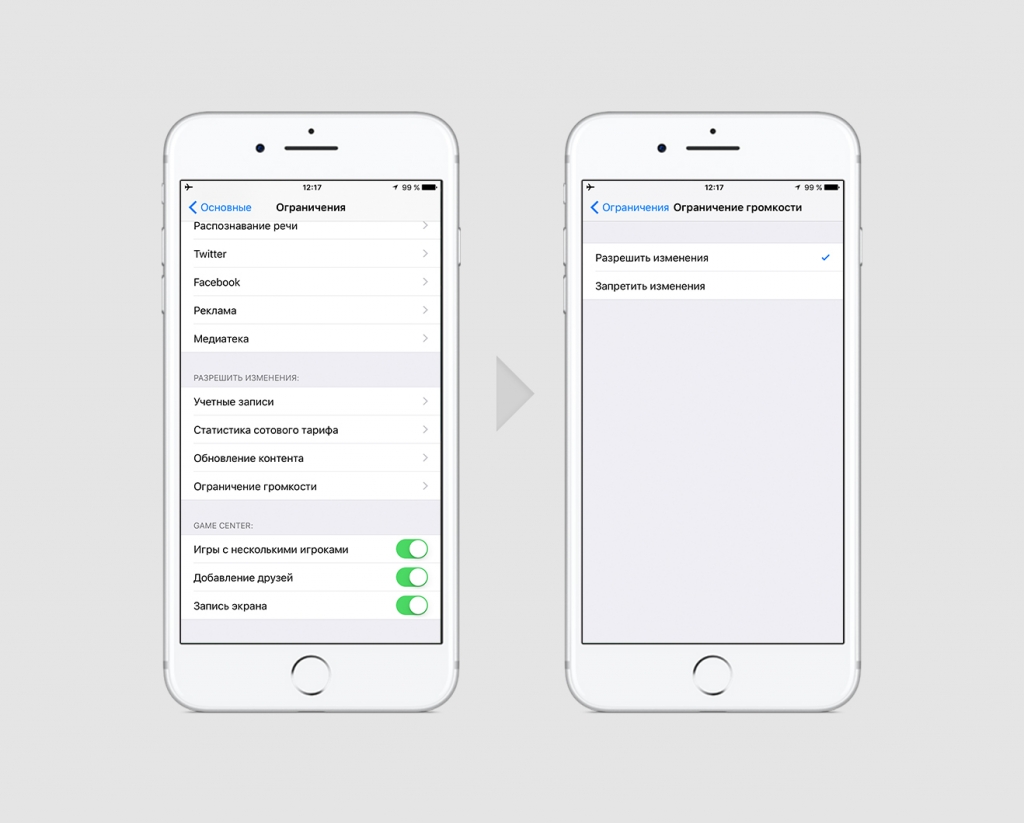
В этом разделе можно ограничить доступ к дополнительным настройкам устройства. Например, запретить редактировать учётную запись или возможность изменять громкость устройства.
Настроив ограничения на iPhone или iPad ребёнка, вы сможете спокойно отдать ему устройство, не переживая за его безопасность.
